135编辑器怎么用 135编辑器如何换色
135编辑器是目前最好用的一款图文编辑工具。该软件界面简洁,使用方便。135编辑器提供非常好用的微信图文编辑器。可以随心所欲的变换颜色调整格式,更有神奇的自动配色方案。下面七达网下载的小编来给大家说说135编辑器怎么用 135编辑器如何换色。
- 2016-05-11135编辑器电脑版 1.0
135编辑器使用方法
编辑器特色功能—秒刷
step1:准备一篇文章
step2:去样式中心收藏需要的样式
step3: 返回到编辑区域开始编辑,开始排版文章
【刷文字】
1. 选中文字
2. 点击展示区的样式
3. 完成刷文字操作
【刷图片】
1. 上传图片
2. 选中图片
3. 点击左侧的图片样式
4. 完成刷图片操作
【刷图文】
1. 上传图片,编辑文字选中图片和文字
2. 点击左侧图文样式
3. 完成刷图文操作
补充说明:图文的操作过程与刷图片的操作过程完全一样,但是在操作过程中,某些样式的文字可能没法全部同时刷进文字,请手动修改
如何换色
【全文换色】
1. 勾选右侧【配色方案】顶部的“全文换色”;
2. 点击任意需要的颜色;
3. 编辑框中所有内容的颜色则全部换色(注:文字颜色需使用【工具栏中】字体颜色来换色)
【部分换色】
1. 点击样式内的任意区域,出现虚线框
2. 点击【配色方案】中的颜色即可
如何将内容移至微信:
内容编辑好后,直接点击右侧的【复制内容】按钮,然后粘贴到微信平台即可。
注:ctrl+c复制容易出现样式错乱问题,尽量不要使用
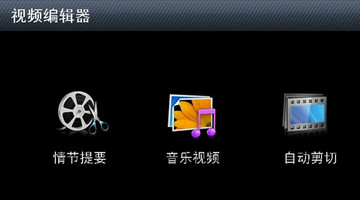 视频编辑软件
视频编辑软件对于多媒体视频爱好者而言,Video Editor视频编辑软件是不可缺少的工具,裁剪cropper、分割splitter、截取cutter,转换视频格式、合并等,充分发挥你的想象力。所谓工欲善其事,必先利其器,好的工具可以令你做起视...
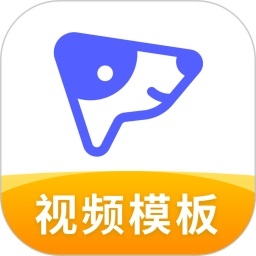
旺影视频模板官方版 3.5.0.2 最新版
1.5 MB |04-26
视频编辑王电脑版 1.7.7.20 官方版
1.8 MB |04-24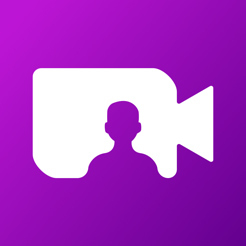
来画视频免费版 1.1.1 最新版
198 MB |04-20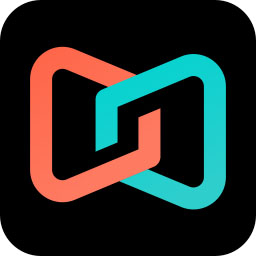
金舟视频大师电脑版 2.7.5.0 PC版
6.1 MB |03-26
金舟视频大师免费版 2.7.5.0 最新版
6.1 MB |03-26
智动群剪免费版 6.8.0 绿色版
68.9 MB |03-15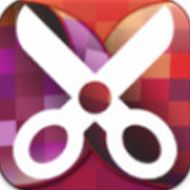
智动群剪电脑版 6.8.0 桌面版
68.9 MB |03-15
万彩影像大师Business 3.0.5 桌面版
214.1 MB |01-09
 FocusWriter编辑器客户端 1.5.3
FocusWriter编辑器客户端 1.5.3 文字处理 / 43.8 MB
 易企微微信编辑器电脑版 2.0
易企微微信编辑器电脑版 2.0 文字处理 / 36.53 MB
 96微信编辑器电脑版 1.0 免费版
96微信编辑器电脑版 1.0 免费版 文字处理 / 8.5 MB
- 1Microsoft Project 2016 WIN10系统无需密钥安装破解激活教程
- 2adobe acrobat 7.0 pro注册激活方法
- 3SolidWorks2016 WIN10 系统环境下详细图文安装教程
- 4AutoCAD2023破解版安装教程
- 5lightroom6破解教程 详细安装图文教程
- 6抖音直播伴侣怎么用 抖音直播伴侣使用方法
- 7Rosetta Stone罗塞塔石碑WIN10系统下语言包和软件破解安装方法
- 8Multisim WIN10系统下破解汉化详细图文安装教程
- 9Adobe Photoshop CC 2015安装激活教程(附序列号)
- 10会声会影X9注册激活详细图文破解使用教程











软件评论
请自觉遵守互联网相关政策法规,评论内容只代表网友观点,与本站立场无关!